2ページ目以降もタイトル行を表示するには
表全体のレイアウトの調整
最終更新日時:2023/04/03 16:38:33
複数ページに表がまたがる場合、Excelと同じように各ページにタイトル行を挿入するには、最初の行内にカーソルを移動し、[レイアウト]タブを開いて、[データ]グループの[タイトル行の繰り返し]をクリックします。なお、従来のように[表のプロパティ]ダイアログボックスの[行]タブから[各ページにタイトル行を表示する]にチェックを付けてもOKです。
はじめに
複数ページにまたがる表が文書に含まれている場合、2ページ目以降にも自動的に見出し行を挿入してほしいと思ったことはありませんか?
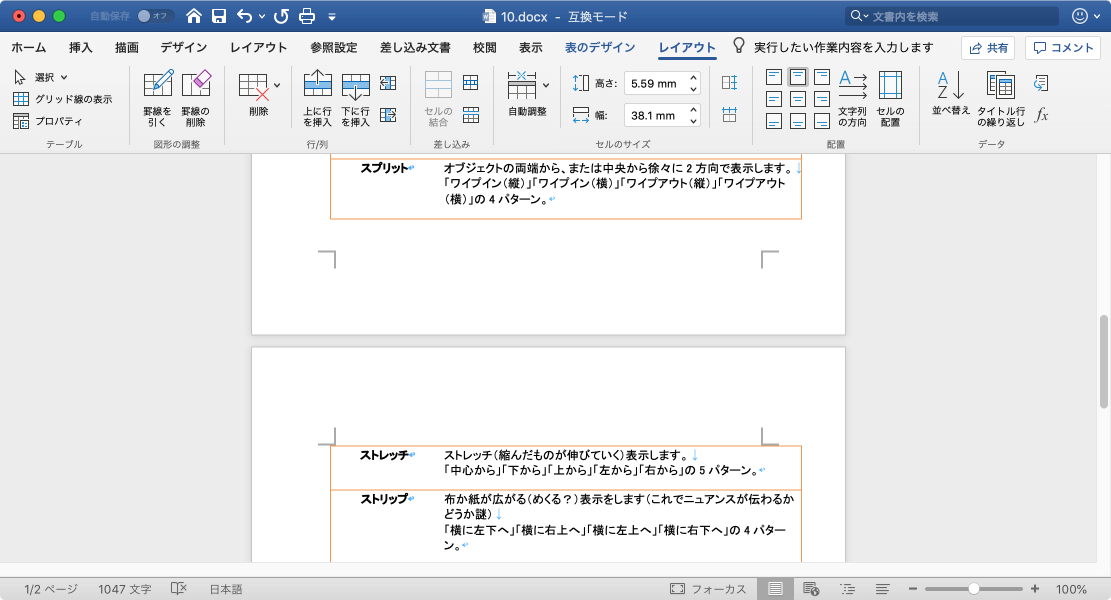
Excel の場合、複数ページにまたがるリストを印刷する時にタイトル行を設定するには、ページ設定でタイトル行の指定をしますが、Word for Mac の場合は最初の行にカーソルを移動し、[レイアウト]タブを開いて、[データ]グループの[タイトル行の繰り返し]をクリックします。
なお、従来のように[表]メニューの[表のプロパティ]を選択し、[表のプロパティ]ダイアログボックスの[行]タブから[各ページにタイトル行を表示する]にチェックを付けてもOKです。

操作方法
- 最初の行内にカーソルを移動します。
- [レイアウト]タブを開き、[データ]グループの[タイトル行の繰り返し]をクリックします。
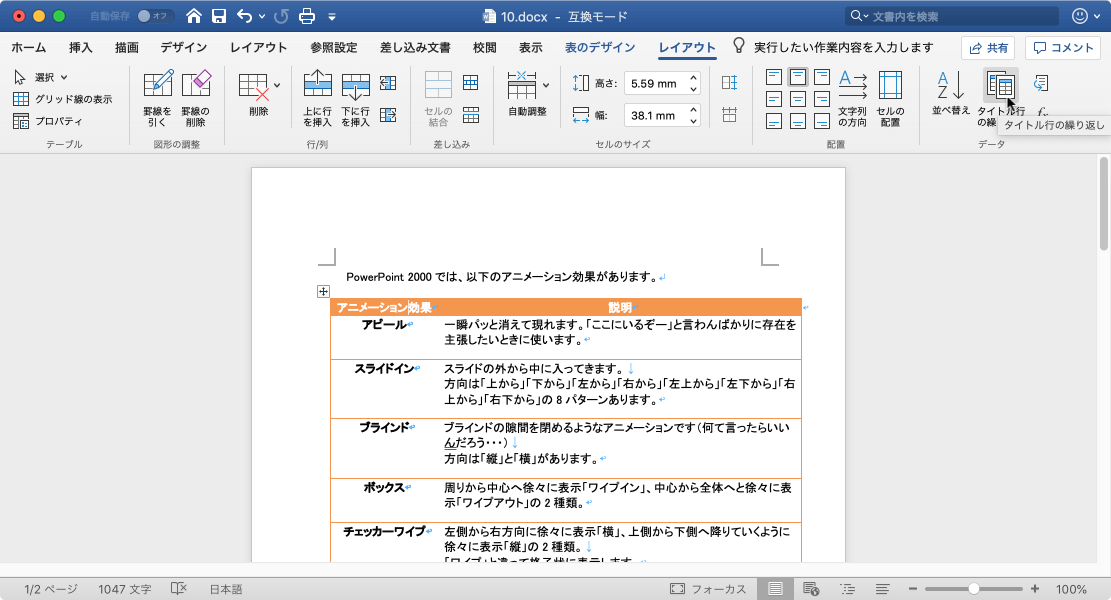
- 次のページにも自動的にタイトル行が挿入されました。
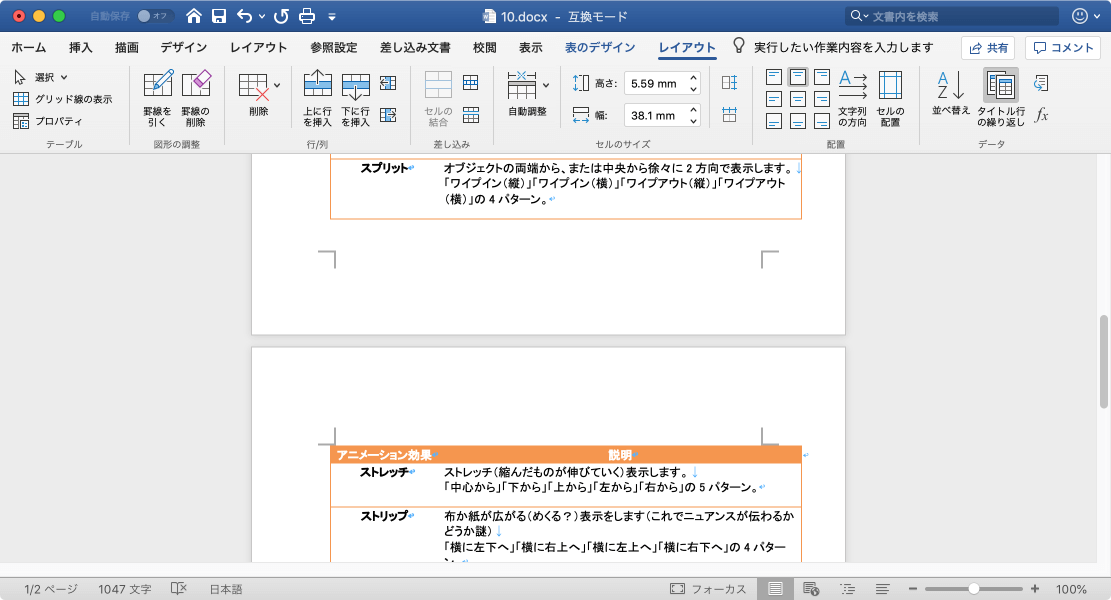
※執筆環境:Microsoft Word for Mac バージョン 16.25
次のセクション
スポンサーリンク
INDEX
異なるバージョンの記事
- Word 2019:タイトル行の繰り返しを設定するには
- Word 2016:表の挿入と編集|2ページ目以降もタイトル行を表示するには
- Word 2016 for Mac:表の挿入と編集|2ページ目以降もタイトル行を表示するには
- Word 2013:表の作成|2ページ目以降もタイトル行を表示するには
- Word 2011:表の挿入と編集|2ページ目以降もタイトル行を表示するには
- Word 2010:表の挿入と編集 | 2ページ目以降もタイトル行を表示するには
- Word 2007:複数ページにまたがる表で各ページに見出し行を自動的に挿入するには
- Word for iPhone:表の挿入と編集|2ページ目以降もタイトル行を表示するには
- Word for iPad:2ページ目以降もタイトル行を表示するには

